Cách Cài Ứng Dụng Ngoài Cho Smart TV Samsung Đơn Giản Chi Tiết
Khám phá các phương pháp cài ứng dụng ngoài cho Smart TV Samsung một cách an toàn và hiệu quả. Tìm hiểu lợi ích, rủi ro và cách khắc phục sự cố thường gặp.
- 1. Tại sao cần cài ứng dụng ngoài cho Smart TV Samsung?
- 1.1. Mở rộng kho nội dung giải trí và tiện ích
- 1.2. Truy cập các ứng dụng không có trên kho chính thức
- 1.3. Tùy biến trải nghiệm người dùng
- 2. Các cách cài ứng dụng ngoài cho Smart TV Samsung phổ biến
- 2.1. Cài đặt qua cổng USB (Sideloading)
- 2.2. Cài đặt thông qua chế độ nhà phát triển (Developer Mode) và IP Address
- 2.3. Sử dụng SmartThings hoặc các ứng dụng quản lý từ xa
- 3. Những rủi ro tiềm ẩn khi cài ứng dụng ngoài và cách phòng tránh
- 3.1. Rủi ro về bảo mật thông tin và virus
- 3.2. Nguy cơ làm hỏng TV hoặc giảm tuổi thọ thiết bị
- 3.3. Mất quyền lợi bảo hành chính hãng
- 3.4. Cách phòng tránh và giảm thiểu rủi ro
- 4. Lưu ý quan trọng trước và trong quá trình cài đặt
- 5. Xử lý các vấn đề thường gặp khi cài đặt ứng dụng ngoài
- 5.1. Ứng dụng không cài đặt được
- 5.2. Ứng dụng bị lỗi hoặc không hoạt động sau khi cài đặt
- 5.3. TV bị chậm hoặc treo
- 5.4. Cách gỡ bỏ ứng dụng ngoài đã cài đặt
- 5.5. Khi nào cần tìm đến dịch vụ sửa chữa chuyên nghiệp
Smart TV Samsung đã trở thành một phần không thể thiếu trong không gian giải trí của nhiều gia đình, mang đến trải nghiệm xem phim, nghe nhạc và chơi game tuyệt vời. Tuy nhiên, đôi khi kho ứng dụng chính thức của Samsung có thể không đáp ứng được hết nhu cầu của người dùng. Đó là lý do tại sao nhiều người tìm đến việc cài ứng dụng ngoài cho smart tv Samsung, mở rộng khả năng giải trí và tùy biến trải nghiệm theo ý muốn. Bài viết này sẽ cung cấp cho bạn cái nhìn tổng quan về các phương pháp cài ứng dụng cho smart tivi Samsung, những lợi ích, rủi ro tiềm ẩn và những lưu ý quan trọng để bạn có thể thực hiện một cách an toàn và hiệu quả.
1. Tại sao cần cài ứng dụng ngoài cho Smart TV Samsung?
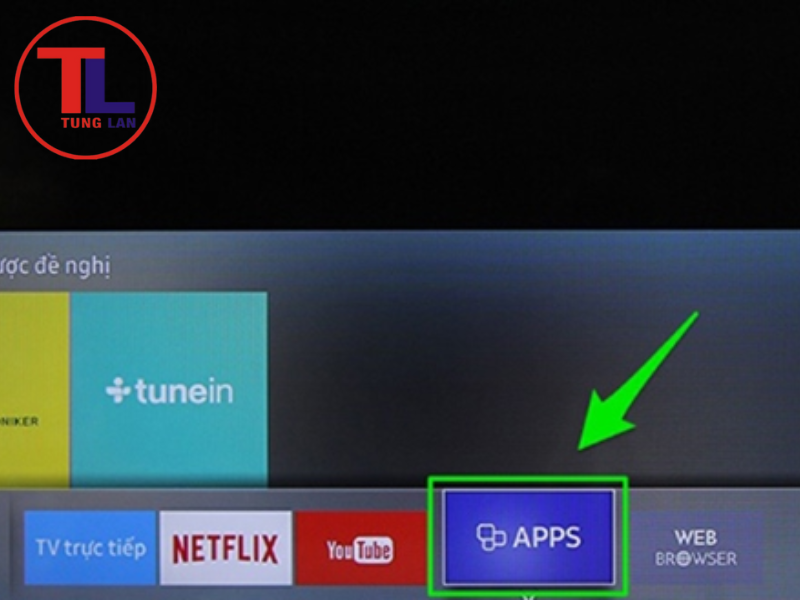
Cài ứng dụng ngoài cho Smart TV Samsung
1.1. Mở rộng kho nội dung giải trí và tiện ích
Kho ứng dụng chính thức của Samsung có thể không có đầy đủ các ứng dụng mà bạn mong muốn. Việc tải ứng dụng cho tivi Samsung từ bên ngoài giúp bạn tiếp cận với nhiều nội dung giải trí và tiện ích hơn, từ các ứng dụng xem phim, nghe nhạc, chơi game đến các ứng dụng học tập, làm việc và quản lý gia đình.
1.2. Truy cập các ứng dụng không có trên kho chính thức
Một số ứng dụng xem phim, truyền hình trực tuyến hoặc các ứng dụng chuyên biệt có thể không được phát hành trên kho ứng dụng chính thức của Samsung do các vấn đề về bản quyền, chính sách hoặc khu vực. Việc cài ứng dụng ngoài cho Smart TV Samsung là cách duy nhất để bạn có thể truy cập và sử dụng những ứng dụng này.
1.3. Tùy biến trải nghiệm người dùng
Việc cài ứng dụng cho tivi Samsung từ bên ngoài cho phép bạn tùy biến giao diện, chức năng và trải nghiệm người dùng theo sở thích cá nhân. Bạn có thể cài đặt các launcher tùy chỉnh, các ứng dụng quản lý hệ thống hoặc các ứng dụng tiện ích để tối ưu hóa trải nghiệm sử dụng tivi của mình.
2. Các cách cài ứng dụng ngoài cho Smart TV Samsung phổ biến
2.1. Cài đặt qua cổng USB (Sideloading)
Đây là phương pháp phổ biến và tương đối đơn giản để cài ứng dụng ngoài cho tivi Samsung.
2.1.1. Chuẩn bị

Chuẩn bị USB có chứa file APK
- USB: Chọn một chiếc USB có dung lượng đủ lớn để chứa file APK của ứng dụng bạn muốn cài đặt.
- File APK của ứng dụng: Tải file APK từ một nguồn uy tín (chúng ta sẽ nói về vấn đề này kỹ hơn ở phần sau).
- Smart TV Samsung.
2.1.2. Các bước thực hiện chi tiết
- Bật chế độ nhà phát triển (Developer Mode) trên TV:
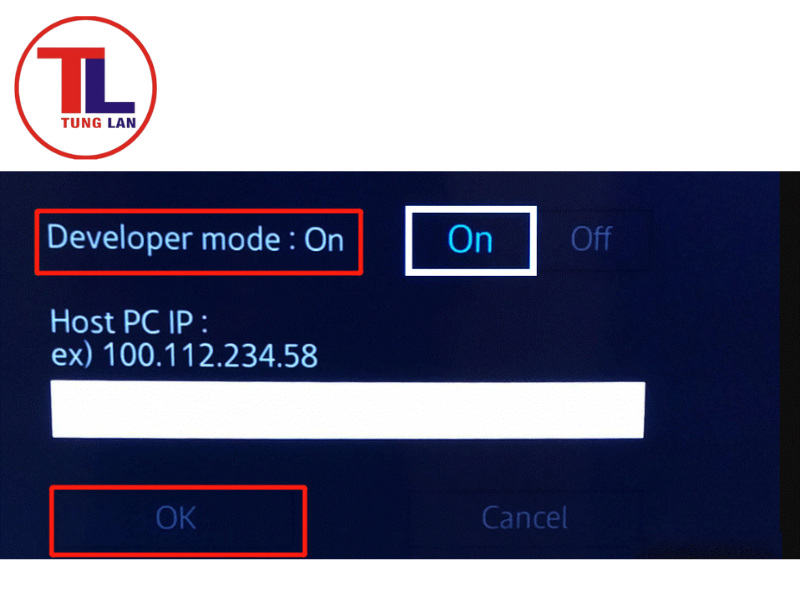
- Vào Cài đặt (Settings) -> Tổng quát (General) -> Trình quản lý thiết bị (Device Manager) -> Chế độ nhà phát triển (Developer Mode).
- Nếu chưa bật, hãy bật chế độ này lên. Bạn có thể cần nhập mật khẩu (thường là "0000" hoặc "12345").
- Tải file APK và sao chép vào USB:
- Tải file APK của ứng dụng bạn muốn cài đặt từ một nguồn uy tín trên máy tính của bạn.
- Sao chép file APK này vào USB.
- Cắm USB vào TV và cài đặt:

Cắm USB vào TV
- Cắm USB vào cổng USB trên Smart TV Samsung của bạn.
- Sử dụng trình quản lý file (File Manager) trên TV để tìm đến file APK trên USB.
- Chọn file APK và làm theo hướng dẫn để cài đặt ứng dụng.
- Hình ảnh minh họa: (Hình ảnh minh họa các bước bật chế độ nhà phát triển, tìm file APK trên USB và cài đặt ứng dụng)
2.2. Cài đặt thông qua chế độ nhà phát triển (Developer Mode) và IP Address
Phương pháp này phức tạp hơn một chút so với cài đặt qua USB, nhưng cho phép bạn cài đặt ứng dụng trực tiếp từ máy tính.
2.2.1. Chuẩn bị
- Máy tính.
- Phần mềm ADB (Android Debug Bridge) hoặc tương đương: Bạn có thể tải ADB từ trang web chính thức của Android Developer.
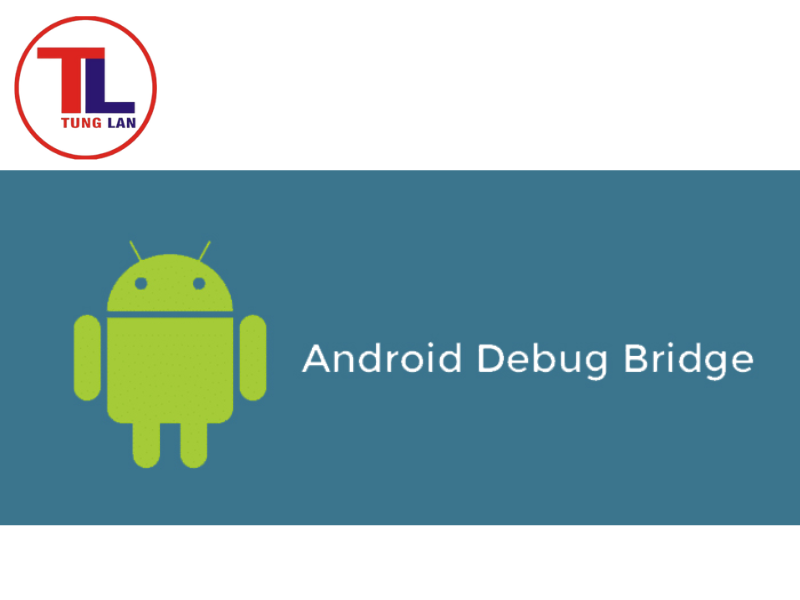
Phần mềm ADB (Android Debug Bridge)
- Địa chỉ IP của TV: Bạn có thể tìm thấy địa chỉ IP của TV trong phần cài đặt mạng.
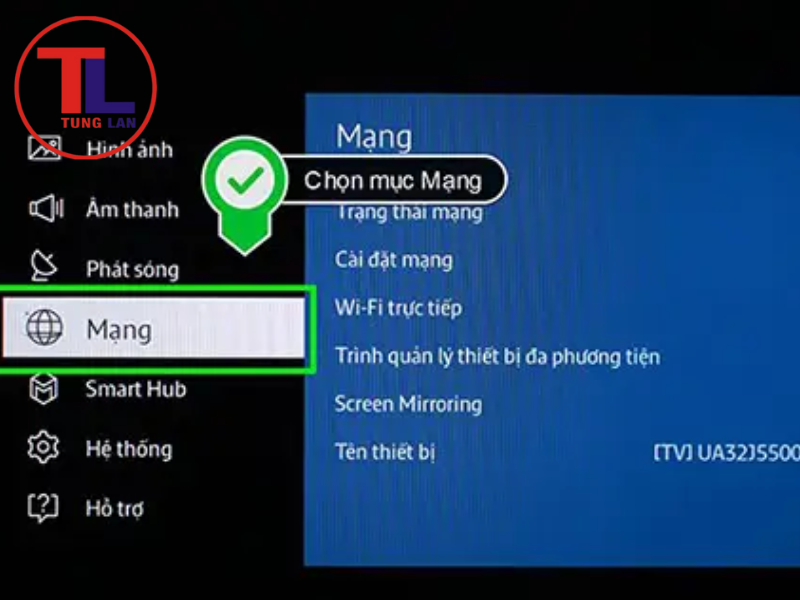
Địa chỉ IP của TV trong phần cài đặt mạng
2.2.2. Các bước thực hiện chi tiết
-
Thiết lập kết nối giữa máy tính và TV:
- Kết nối máy tính và TV vào cùng một mạng Wi-Fi.
- Mở Command Prompt (Windows) hoặc Terminal (macOS/Linux) trên máy tính của bạn.
- Gõ lệnh adb connect <địa chỉ IP của TV> (ví dụ: adb connect 192.168.1.100) và nhấn Enter.
- Nếu kết nối thành công, bạn sẽ thấy thông báo "connected to <địa chỉ IP của TV>".
-
Sử dụng lệnh để cài đặt ứng dụng:
- Gõ lệnh adb install <đường dẫn đến file APK> (ví dụ: adb install C:\Users\TungLan\Downloads\myapp.apk) và nhấn Enter.
- Quá trình cài đặt sẽ bắt đầu và bạn sẽ thấy thông báo "Success" khi hoàn tất.
-
Các lệnh cơ bản cần sử dụng:
- adb connect <địa chỉ IP của TV>: Kết nối với TV.
- adb install <đường dẫn đến file APK>: Cài đặt ứng dụng.
- adb devices: Kiểm tra danh sách các thiết bị đã kết nối.
2.3. Sử dụng SmartThings hoặc các ứng dụng quản lý từ xa
SmartThings là ứng dụng quản lý thiết bị thông minh của Samsung. Trong một số trường hợp, bạn có thể sử dụng SmartThings để cài đặt ứng dụng cho TV. Tuy nhiên, phương pháp này thường chỉ áp dụng cho các ứng dụng có sẵn trên kho ứng dụng của Samsung, chứ không phải ứng dụng ngoài.
Xem thêm: Màn Hình Cảm Ứng Tương Tác: Công Nghệ, Lợi Ích Và Ứng Dụng
3. Những rủi ro tiềm ẩn khi cài ứng dụng ngoài và cách phòng tránh
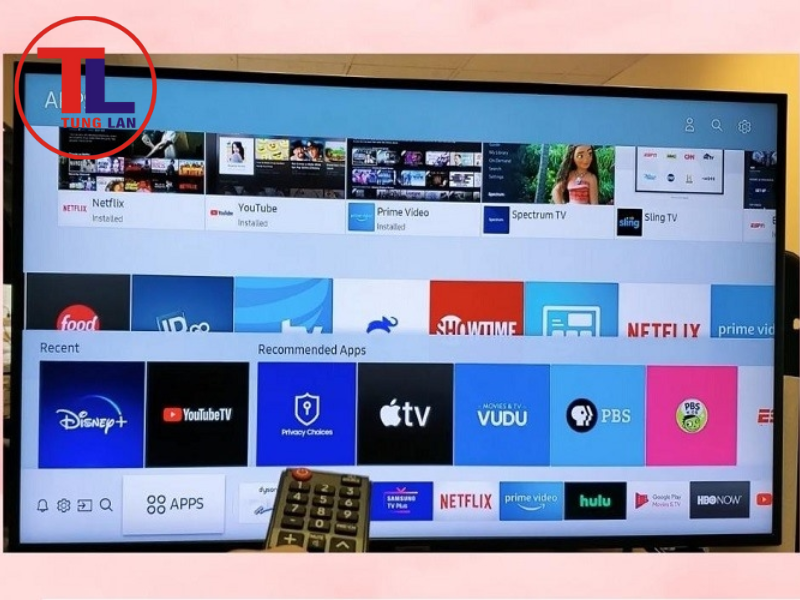
Những rủi ro tiềm ẩn khi cài ứng dụng ngoài
3.1. Rủi ro về bảo mật thông tin và virus
Khi bạn tải ứng dụng cho tivi Samsung từ các nguồn không chính thức, bạn có thể vô tình tải về các ứng dụng chứa mã độc, virus hoặc phần mềm gián điệp. Những phần mềm này có thể đánh cắp thông tin cá nhân của bạn (ví dụ: tài khoản, mật khẩu, thông tin thẻ tín dụng), theo dõi hoạt động trực tuyến của bạn hoặc thậm chí làm hỏng hệ thống của TV.
3.2. Nguy cơ làm hỏng TV hoặc giảm tuổi thọ thiết bị
Các ứng dụng không tương thích hoặc chứa lỗi có thể gây ra xung đột phần mềm, quá tải hệ thống hoặc thậm chí làm hỏng phần cứng của TV. Ví dụ, một ứng dụng không được tối ưu hóa có thể sử dụng quá nhiều tài nguyên của TV, dẫn đến tình trạng chậm, treo hoặc nóng máy, về lâu dài có thể làm giảm tuổi thọ của thiết bị.
3.3. Mất quyền lợi bảo hành chính hãng
Samsung có thể từ chối bảo hành cho TV của bạn nếu bạn cài ứng dụng ngoài và gây ra hư hỏng do việc này.
3.4. Cách phòng tránh và giảm thiểu rủi ro
- Chỉ cài từ nguồn uy tín: Luôn luôn tải ứng dụng cho tivi Samsung từ các nguồn đáng tin cậy, chẳng hạn như APKMirror, APKPure hoặc F-Droid. Tránh xa các trang web hoặc diễn đàn không rõ nguồn gốc.
- Sử dụng phần mềm diệt virus (nếu có thể áp dụng cho TV): Một số phần mềm diệt virus có thể được cài đặt trên Smart TV Samsung để quét và loại bỏ các phần mềm độc hại. Hãy tìm hiểu và cài đặt một phần mềm diệt virus uy tín để bảo vệ TV của bạn.
- Tham khảo ý kiến chuyên gia khi không chắc chắn: Nếu bạn không chắc chắn về độ an toàn của một ứng dụng hoặc phương pháp cài đặt nào đó, hãy tham khảo ý kiến của các chuyên gia tại Điện tử Tùng Lan để được tư vấn và hỗ trợ.
4. Lưu ý quan trọng trước và trong quá trình cài đặt
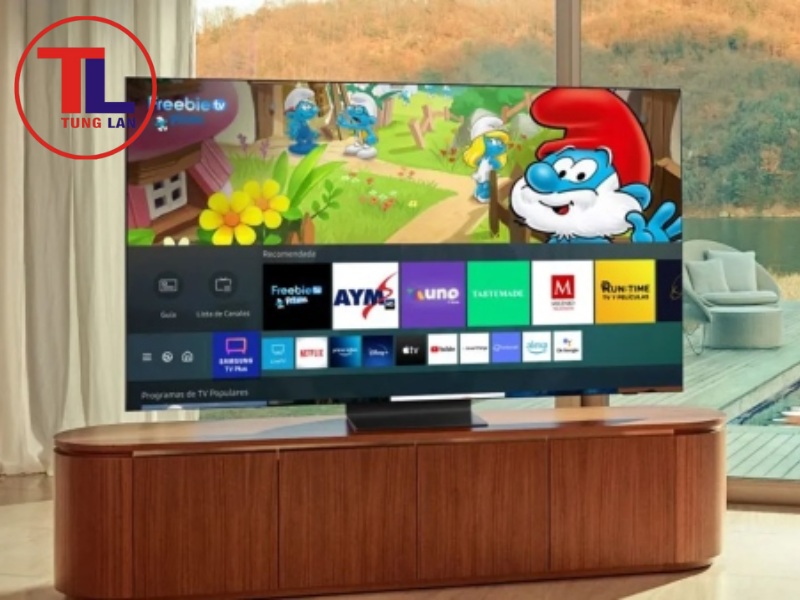
Lưu ý quan trọng trước và trong quá trình cài đặt
- Kiểm tra phiên bản phần mềm TV và khả năng tương thích: Trước khi cài ứng dụng cho tivi Samsung, hãy đảm bảo rằng ứng dụng đó tương thích với phiên bản phần mềm hiện tại của TV. Thông tin về khả năng tương thích thường được ghi rõ trên trang tải ứng dụng hoặc trong phần mô tả của ứng dụng.
- Sao lưu dữ liệu quan trọng (nếu có): Trong một số trường hợp hiếm hoi, quá trình cài ứng dụng ngoài có thể gây ra mất dữ liệu. Để phòng tránh rủi ro này, hãy sao lưu các dữ liệu quan trọng trên TV của bạn (ví dụ: tài khoản, mật khẩu, cài đặt) trước khi tiến hành cài đặt.
- Đảm bảo nguồn điện ổn định: Quá trình cài ứng dụng cho tivi Samsung có thể mất một khoảng thời gian nhất định. Hãy đảm bảo rằng TV của bạn được kết nối với nguồn điện ổn định trong suốt quá trình này để tránh bị gián đoạn.
- Chỉ tải ứng dụng từ các nguồn đáng tin cậy: Như đã đề cập ở trên, việc tải ứng dụng cho tivi Samsung từ các nguồn không đáng tin cậy có thể gây ra nhiều rủi ro về bảo mật và an toàn. Hãy luôn ưu tiên các nguồn tải ứng dụng uy tín và được cộng đồng đánh giá cao.
- Đọc kỹ đánh giá và thông tin về ứng dụng trước khi cài đặt: Trước khi quyết định cài ứng dụng ngoài cho Smart TV Samsung, hãy dành thời gian đọc kỹ các đánh giá và thông tin về ứng dụng đó. Điều này sẽ giúp bạn hiểu rõ hơn về chức năng, hiệu suất và độ an toàn của ứng dụng, từ đó đưa ra quyết định sáng suốt nhất.
Xem thêm: #Ưu Điểm Nổi Bật Của Tivi Samsung Màn Hình Cảm Ứng
5. Xử lý các vấn đề thường gặp khi cài đặt ứng dụng ngoài
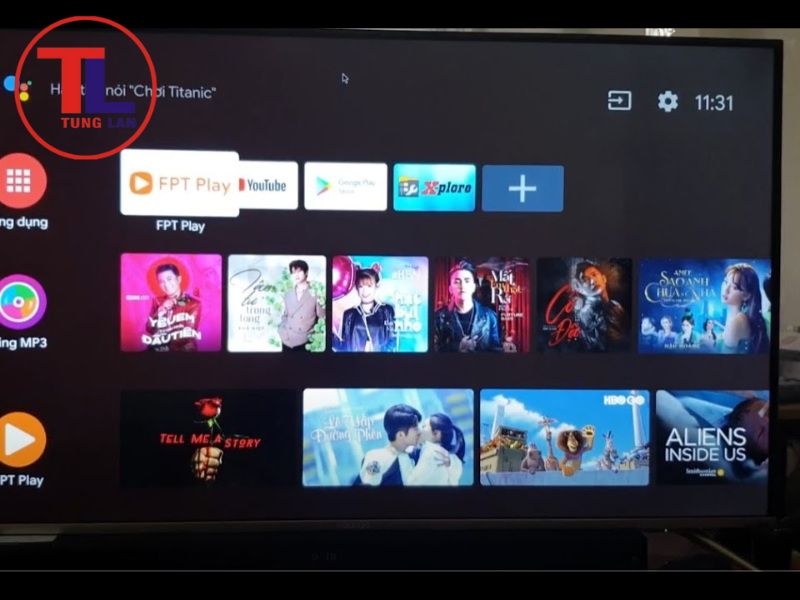
Xử lý các vấn đề thường gặp khi cài đặt ứng dụng ngoài
5.1. Ứng dụng không cài đặt được
- Nguyên nhân: Có thể do ứng dụng không tương thích với phiên bản phần mềm của TV, file APK bị lỗi hoặc không đủ dung lượng trống trên TV.
- Giải pháp: Kiểm tra lại khả năng tương thích của ứng dụng, tải lại file APK từ một nguồn khác, giải phóng dung lượng trống trên TV hoặc cập nhật phiên bản phần mềm mới nhất cho TV.
5.2. Ứng dụng bị lỗi hoặc không hoạt động sau khi cài đặt
- Nguyên nhân: Có thể do ứng dụng bị lỗi, xung đột với các ứng dụng khác hoặc không được tối ưu hóa cho TV.
- Giải pháp: Khởi động lại TV, xóa bộ nhớ cache của ứng dụng, gỡ cài đặt và cài đặt lại ứng dụng hoặc tìm kiếm một phiên bản khác của ứng dụng.
5.3. TV bị chậm hoặc treo
- Nguyên nhân: Có thể do ứng dụng sử dụng quá nhiều tài nguyên của TV, gây quá tải hệ thống.
- Giải pháp: Tắt các ứng dụng không cần thiết, giải phóng bộ nhớ RAM của TV, gỡ cài đặt các ứng dụng không sử dụng hoặc khôi phục cài đặt gốc của TV.
5.4. Cách gỡ bỏ ứng dụng ngoài đã cài đặt
- Vào Cài đặt (Settings) -> Ứng dụng (Apps) -> Chọn ứng dụng bạn muốn gỡ bỏ -> Chọn Gỡ cài đặt (Uninstall).
- Lưu ý: Việc gỡ bỏ ứng dụng không đúng cách có thể gây ra các vấn đề về hệ thống. Hãy đảm bảo bạn thực hiện đúng theo hướng dẫn.
5.5. Khi nào cần tìm đến dịch vụ sửa chữa chuyên nghiệp
- Nếu bạn đã thử tất cả các giải pháp trên mà vẫn không khắc phục được sự cố, hoặc nếu TV của bạn có các dấu hiệu bất thường sau khi cài ứng dụng ngoài (ví dụ: màn hình bị sọc, không lên hình, tự động tắt/mở), hãy liên hệ ngay với Điện tử Tùng Lan để được kiểm tra và sửa tivi kịp thời.
- Các dấu hiệu cho thấy TV có thể đã bị hỏng do cài đặt ứng dụng không đúng cách:
- TV không khởi động được.
- Màn hình bị sọc hoặc hiển thị màu sắc không chính xác.
- TV tự động tắt/mở liên tục.
- TV hoạt động chậm chạp hoặc treo thường xuyên.
Trong bài viết này, chúng ta đã cùng nhau tìm hiểu về các phương pháp cài ứng dụng ngoài cho Smart TV Samsung phổ biến, bao gồm cài đặt qua cổng USB (Sideloading) và cài đặt thông qua chế độ nhà phát triển (Developer Mode) và IP Address. Chúng ta cũng đã thảo luận về những rủi ro tiềm ẩn khi tải ứng dụng cho tivi Samsung từ các nguồn không chính thức và những lưu ý quan trọng để phòng tránh. Điện tử Tùng Lan hy vọng rằng những thông tin này sẽ giúp bạn mở rộng khả năng giải trí và tùy biến trải nghiệm trên chiếc Smart TV Samsung của mình một cách an toàn và hiệu quả.
Thông tin liên hệ
Công ty Cổ phần Thương mại Công nghệ Điện tử Tùng Lan
Địa chỉ: Nhà liền kề 2, Ngõ Hòa Bình 6, Minh Khai, Hai Bà Trưng, Hà Nội
Hotline: 076 602 1591
Email: baohanhtunglan@gmail.com
Fanpage: https://www.facebook.com/suachuabaohanhmayquangcaomaytuongtacthongminh










.webp)
.webp)
.webp)







